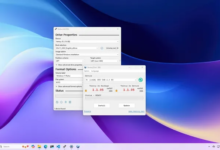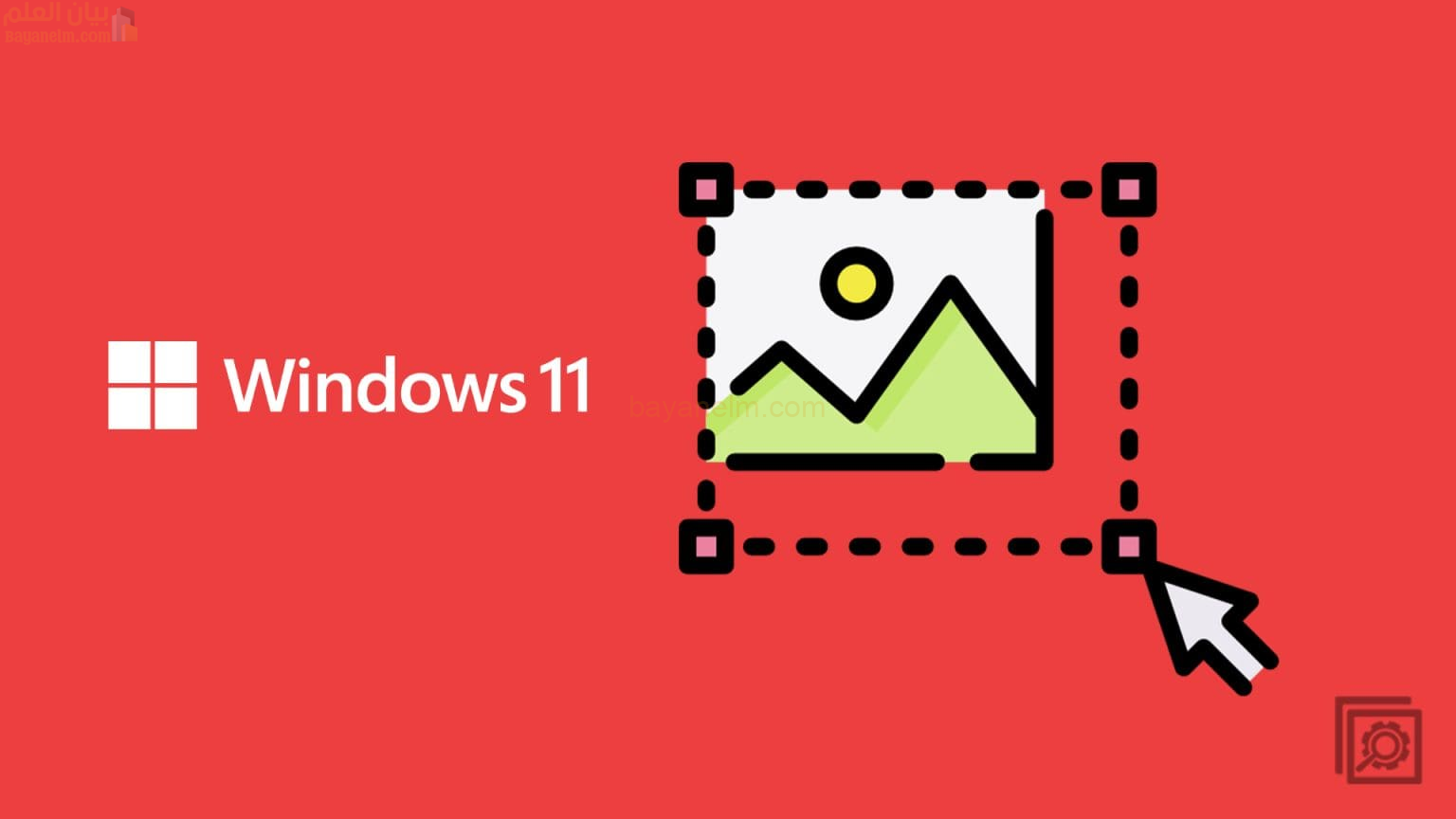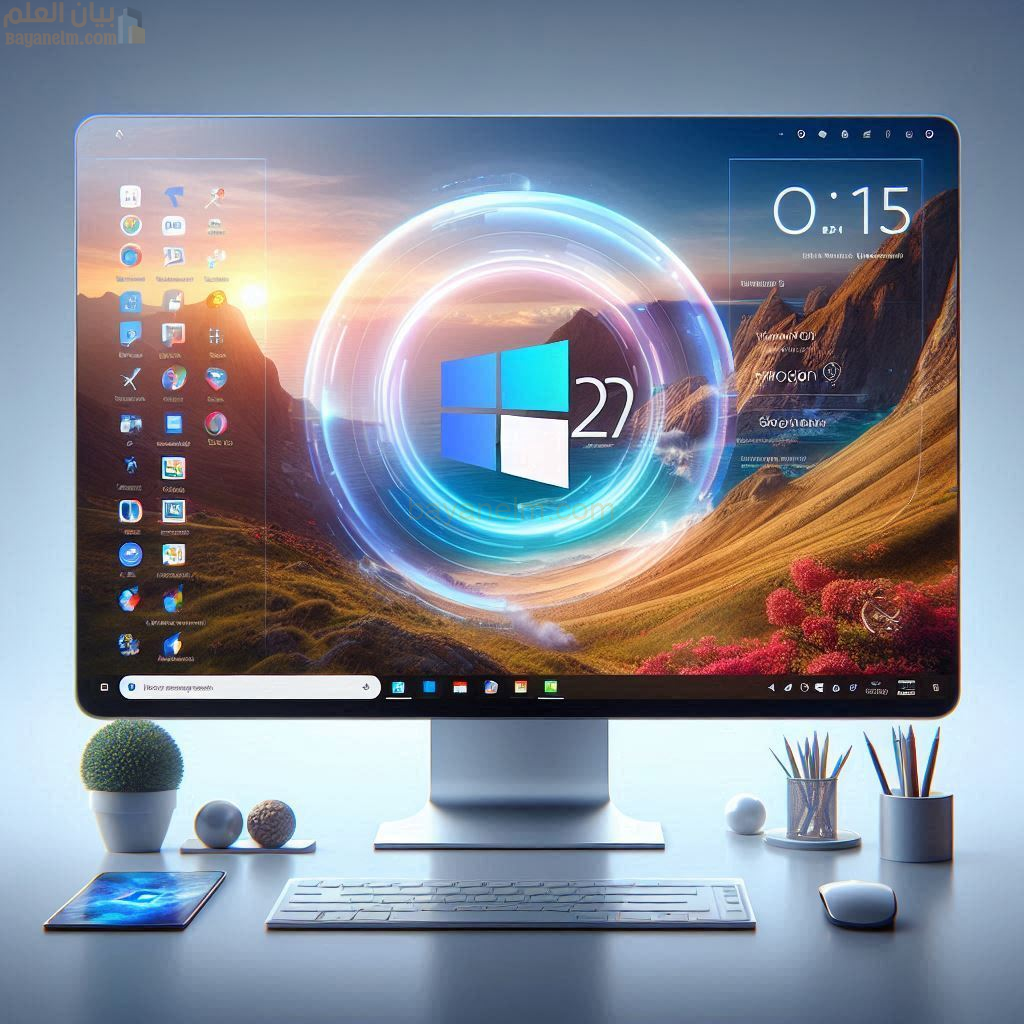إصلاح: يفتح Excel في نافذة صغيرة

إصلاح: يفتح Excel في نافذة صغيرة
هل واجهت مشكلة مع Microsoft Excel 365 لنظام التشغيل Windows حيث ان التطبيق يعمل في نافذة صغيرة جدًا في كل مرة تفتحه.
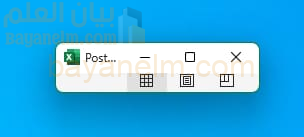
لحسن الحظ، تمكنت من حل هذه المشكلة. حاول اتباع هذه الخطوات بعناية وستتمكن من فتح برنامج Excel في وضع التكبير.
- أغلق جميع نوافذ Excel المفتوحة.
- افتح برنامج Excel كما تفعل عادةً، وسيفتح في نافذة صغيرة كما هو متوقع.
- قم بتغيير حجم النافذة عن طريق سحب السهم المزدوج. لا تقم بتكبير النافذة.
- انقر فوق شريط عنوان Excel واسحبه إلى مكان آخر (يبدو أن هذا يحفظ حالة النافذة في Windows).
- الآن، اضغط باستمرار على مفتاح Shift وانقر بزر الماوس الأيمن على أيقونة Excel في شريط مهام Windows. ستظهر قائمة.
- حدد “تكبير” .
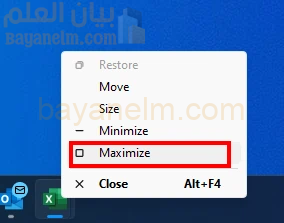
بمجرد تكبير النافذة، أغلق برنامج Excel وأعد فتحه. إذا تم تنفيذ كل هذه الخطوات بشكل صحيح، فيجب أن يفتح برنامج Excel الآن أي ملفات أخرى مكبرة، أو الحجم الذي تركت النافذة به عند الخروج من البرنامج.
Visited 29 times, 1 visit(s) today